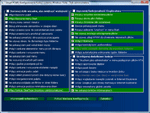Больше не раздражайся своей системой. Мы подготовили для вас пакет раздражающих советов, приемов и инструментов, которые помогут вам быстро и просто достичь желаемой цели.
Содержание
Проводник не может копировать (XP / Vista) Произвольные приложения Удалить цифровое нежелательное хранилище Резервное копирование в XP Home Edition Переименование нескольких файлов Цели ярлыков Скрытые расширения файлов Бесполезные службы Windows Связи файлов с приложениями Архивы с обновлениями системы Заблокированные файлы Случайное закрытие окон Пользовательские папки автозапуска пользователей Дисководы компакт-дисков и флеш-накопителей Персонализация значков дисков Буквы дисков USB Гаджеты Windows
Больше не раздражайся своей системой. Мы подготовили для вас пакет раздражающих советов, приемов и инструментов, которые помогут вам быстро и просто достичь желаемой цели.
Окна, ты зол! Как часто вы стискивали зубы, когда Vista или XP не позволяли вам сделать это или не предоставляли вам функции, которые вам так нужны? Вы не должны быть довольны этим. Не позволяйте системе обмануть вас, устанавливая инструменты и функции, без которых вы не можете обойтись. Ниже мы представляем менее 30 наиболее распространенных проблем, возникающих при повседневном использовании среды Windows, и предоставляем соответствующие решения. Бесплатные инструменты, без которых это невозможно, можно найти на прилагаемом к номеру DVD.
Проводник не может копировать (XP / Vista)
С помощью этого скрипта вы можете адаптировать внешний вид и поведение Vista к вашим собственным потребностям, чтобы она не беспокоила вас ненужными предупреждениями. Мы также предоставляем аналогичный инструмент для Windows XP.
Что тебя раздражает? Хотя Explorer является одной из наиболее часто используемых программ в глобальном масштабе, он не справляется с действиями, в которых он должен сиять. Я говорю об управлении файлами . Когда копирование большого количества файлов застревает на одном из них, Проводник останавливается вместо обхода неудачного файла и возобновляет дублирование со следующего.
Решение. Замените функцию копирования, реализованную в Проводнике, расширением оболочки под названием Teracopy (доступно на прилагаемом DVD и по адресу в Интернете http://p1.pcworld.pl/r/be657 ). После установки вы можете копировать и вставлять файлы, используя сочетания клавиш [Ctrl C] и [Ctrl V]. Кроме того, вы можете использовать новые команды, доступные во всплывающем меню файла. Вместо процедуры Explorer задача будет выполняться более быстрой и надежной Teracopy.
Произвольные заявления
Что тебя раздражает? Любая программа может (при желании создателя) вкладываться во время установки или первого вызова в одном из 33 мест автоматического запуска. Некоторые из этих укрытий хорошо замаскированы под пользователя. Между тем, многие приложения хотят иметь более высокий приоритет, чем они имеют право. Следовательно, после некоторого времени использования системы вы заметите, что она запускает множество программ самостоятельно, которые вам вообще не нужны. Произвольные инструменты излишне загружают систему, снижая ее производительность. Кроме того, они продлевают загрузку системы, а в худшем случае могут даже подвергать ее атакам из Интернета.
Решение. Наш скрипт pcwAutostart (доступный на DVD-диске, прикрепленном к номеру) поможет вам избавиться от ненужных записей в тайниках автозапуска. Напомним это с правами администратора. На экране отобразится список всех мест, где могут быть сделаны нежелательные вызовы приложений. Выберите один из них для списка звонков. Затем выберите программы, которые вы не хотите запускать автоматически, и нажмите «Удалить».
Цифровое удаление мусора
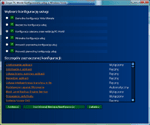
Этот специальный менеджер сервисов поможет вам отключить ненужные сервисы, чтобы ваша система работала быстрее. При необходимости вы восстановите предыдущую конфигурацию. Доступна версия для Windows XP / Vista.
Что тебя раздражает? Грязные запрограммированные приложения заставляют систему расти со временем с помощью цифрового балласта, что, в свою очередь, приводит к тому, что Windows работает все медленнее и медленнее. Ручное удаление всего мусора оказывается невозможным.
Решение. Временные файлы, старые резервные копии, временные файлы Интернета и виртуальные копии (дубликаты системных и пользовательских файлов) — все эти элементы не нужны, и вы можете избавиться от них с помощью нескольких щелчков мыши. Просто вызовите наш скрипт pcwCleaner (в Windows XP) или pcwVistaCleaner (в Vista). Вы должны запустить его с правами администратора. Затем установите флажки для действий, которые должны быть выполнены. Зеленые записи могут быть помечены без забот, в то время как в случае красных записей стоит рассмотреть решение. Окончательно подтвердите кнопкой Инициировать заказы.
Резервное копирование в XP Home Edition
Что тебя раздражает? В Windows XP Professional есть удобная программа Backup Utility. Вы найдете их в меню «Пуск» программы | аксессуары | Системные инструменты Резервное копирование. В XP Home Edition такого приложения нет.
Решение. Если у вас есть установочный диск Windows XP Home Edition, вы можете легко установить этот инструмент. Перейдите в каталог \ valueadd \ msft \ ntbackup на диске и вызовите файл Ntbackup.msi, дважды щелкнув мышью.
Переименование нескольких файлов
Что тебя раздражает? Если вы хотите изменить имя файла в Проводнике, вы должны выбрать его, а затем нажать клавишу [F2] и ввести новое имя. Этот метод оказывается совершенно бесполезным, когда вам нужно переименовать целую папку со многими файлами.
Решение. Для этого установите Оскара File Renamer (доступно на прилагаемом DVD и на http://p1.pcworld.pl/r/22593 ). На левой панели выберите папку, содержащую файлы, имена которых вы хотите изменить. Они появятся в правой части окна. Внесите необходимые изменения в имя и подтвердите с помощью OK. Если вы хотите переименовать много файлов по определенной схеме, используйте макросы. Нажмите красную кнопку с точкой, чтобы начать запись макроса. Переименуйте первый файл с помощью клавиатуры. Наконец, поместите курсор в начало следующей строки. Нажмите Стоп, а затем Play.
Ярлыки быстрого доступа
Что тебя раздражает? В Windows Vista можно щелкнуть правой кнопкой мыши ярлык и указать «Открыть местоположение файла» или «Открыть папку», чтобы отобразить папку назначения ярлыка в окне проводника. Между тем, в Windows XP отсутствует эта функция.
Решение. Используя наш скрипт pcwLinkJump (доступный на DVD-диске, прикрепленном к номеру), вы оснастите свою систему этой функцией. Запустите его с правами администратора. Щелкните правой кнопкой мыши любой ярлык. Во всплывающем меню появятся две новые команды — Открыть папку назначения и Открыть рабочую папку. Если вы хотите удалить скрипт из системы, просто вызовите его двойным щелчком мыши.
Расширения скрытых файлов
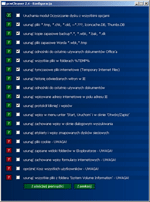
Последний скрипт pcwCleaner позволяет предварительно организовать Windows XP с помощью модуля очистки диска. PcwVistaCleaner делает то же самое в Vista.
Что тебя раздражает? По умолчанию среды Windows XP и Vista скрывают расширения файлов, которые имеют системные и / или скрытые атрибуты. Кроме того, они не отображают расширения для известных типов файлов (например, DOC). Вы можете изменить эти привычки в Проводнике. В Windows XP откройте меню Сервис | Параметры папки и перейдите на вкладку Вид. В Vista выберите меню «Организовать | Папка и параметры поиска, затем перейдите на вкладку Вид. В обеих системах вы найдете флажок Скрыть расширения для известных типов файлов. Однако, даже если вы отмените выбор, некоторые расширения (например, PIF и LNK) все равно не будут видны. Это серьезный риск, потому что, например, вы можете легко проникнуть вредоносным кодом из файла PIF в систему жертвы, маскируя файл с другим расширением.
Решение. Используя наш скрипт pcwNSE (доступен на DVD-диске, прикрепленном к номеру), вы отключите блокировку дисплея для всех расширений. Просто позвоните с правами администратора. Чтобы восстановить скрытые расширения, снова запустите скрипт pcwNSE.
Бесполезные службы Windows
Что тебя раздражает? В Windows XP существует множество (и даже больше) служб, которые не нужны в большинстве приложений. Между тем, они обременяют среду Windows, потребляют ее ресурсы и, что еще хуже, замедляют запуск системы.
Решение. С помощью наших сценариев pcwXPServices и pcwVistaServices вы ограничите количество активных служб только теми, которые действительно необходимы. Вызовите его с правами администратора, затем выберите конфигурацию, рекомендованную опцией редакторов PCWK, и подтвердите выбор кнопкой «Ввести изменения». Если после перезапуска системы у вас закончились функции Windows, вы можете снова вызвать вышеуказанный сценарий и вернуться в предыдущее состояние. Просто выберите опцию Восстановить исходную конфигурацию сервиса и нажмите кнопку Внести изменения.
- 1
- 2
- strona Следующая страница